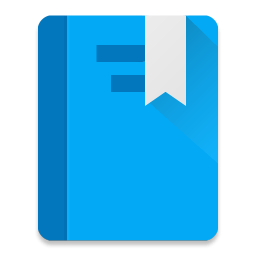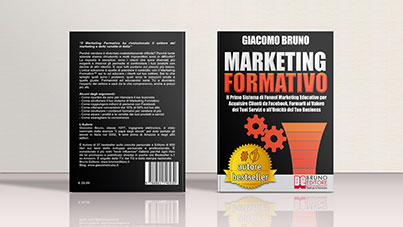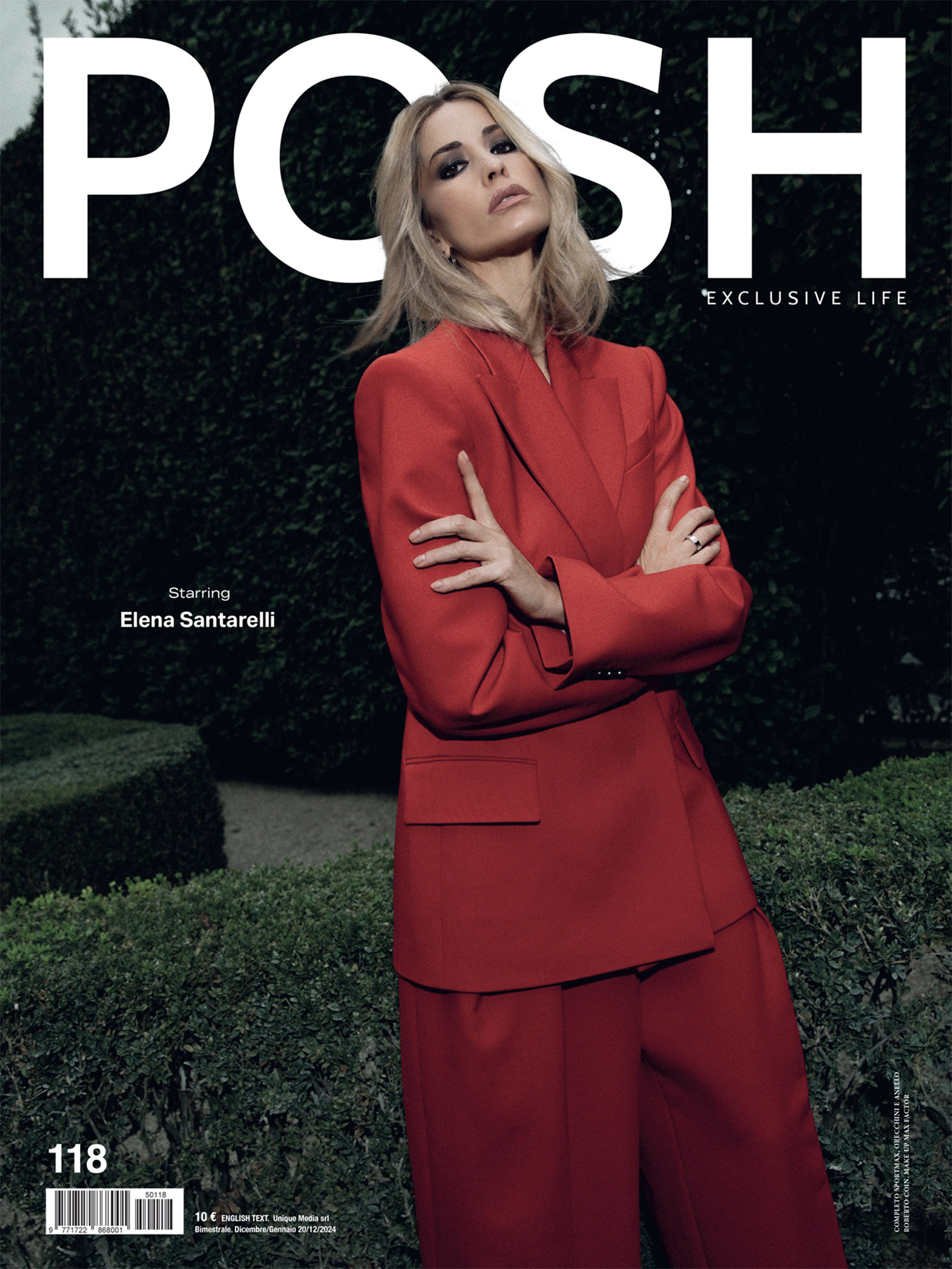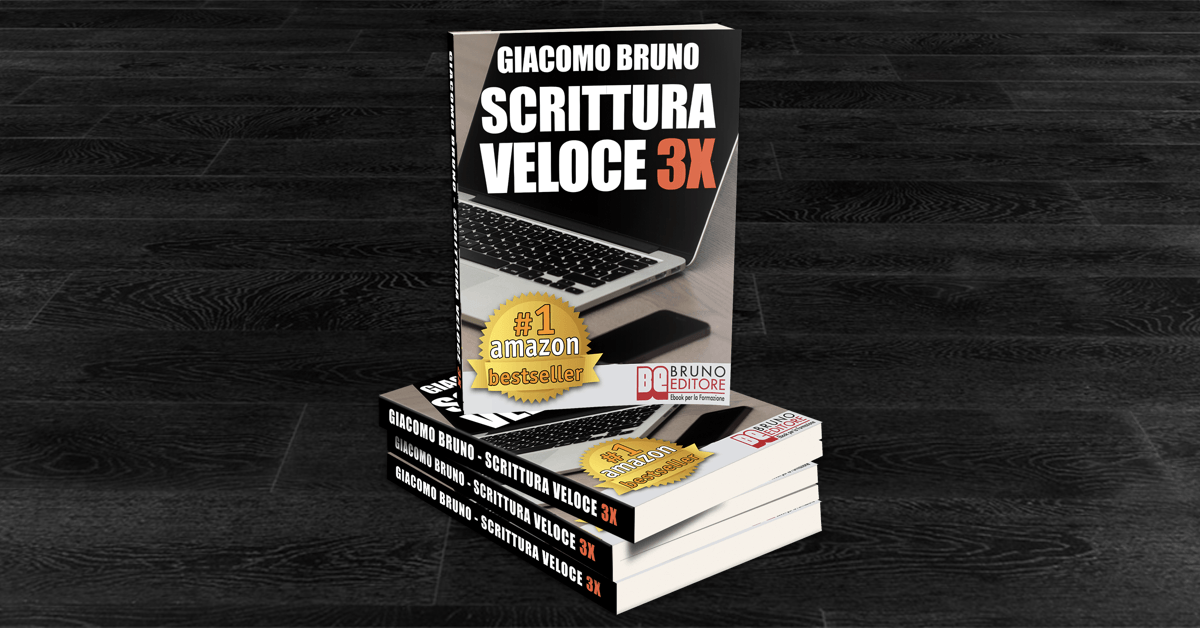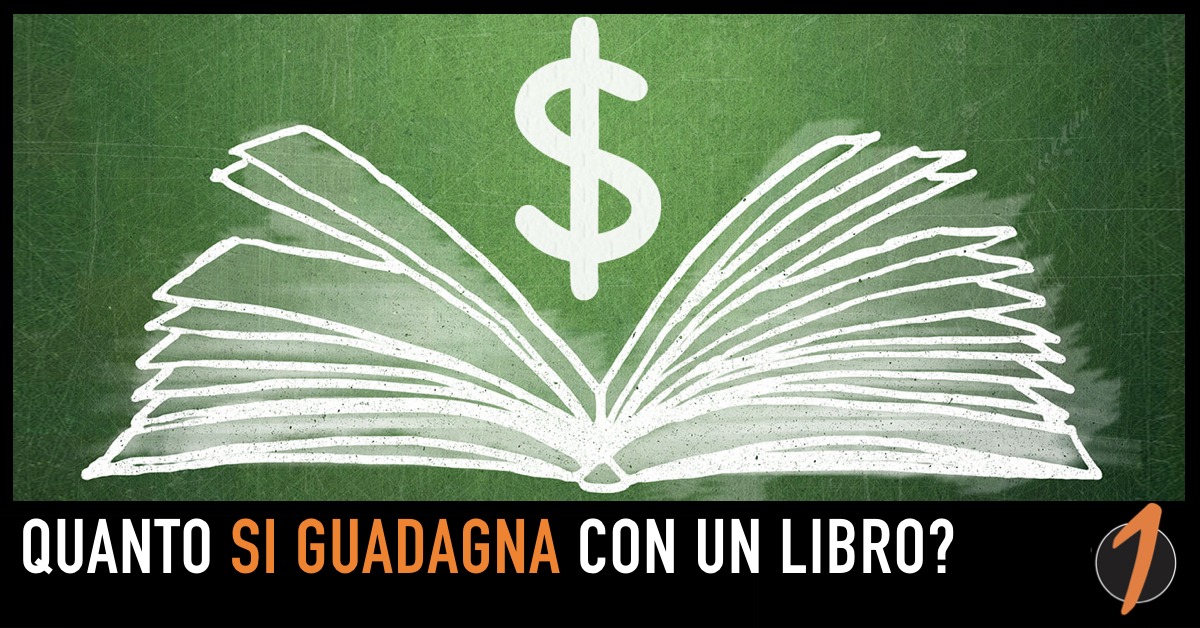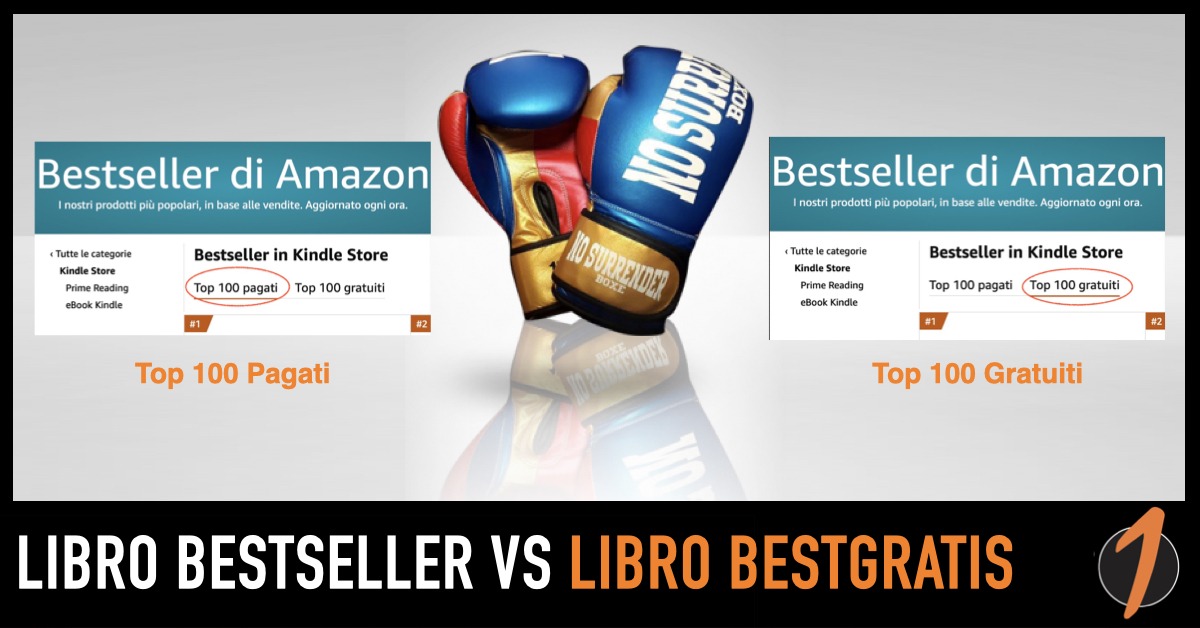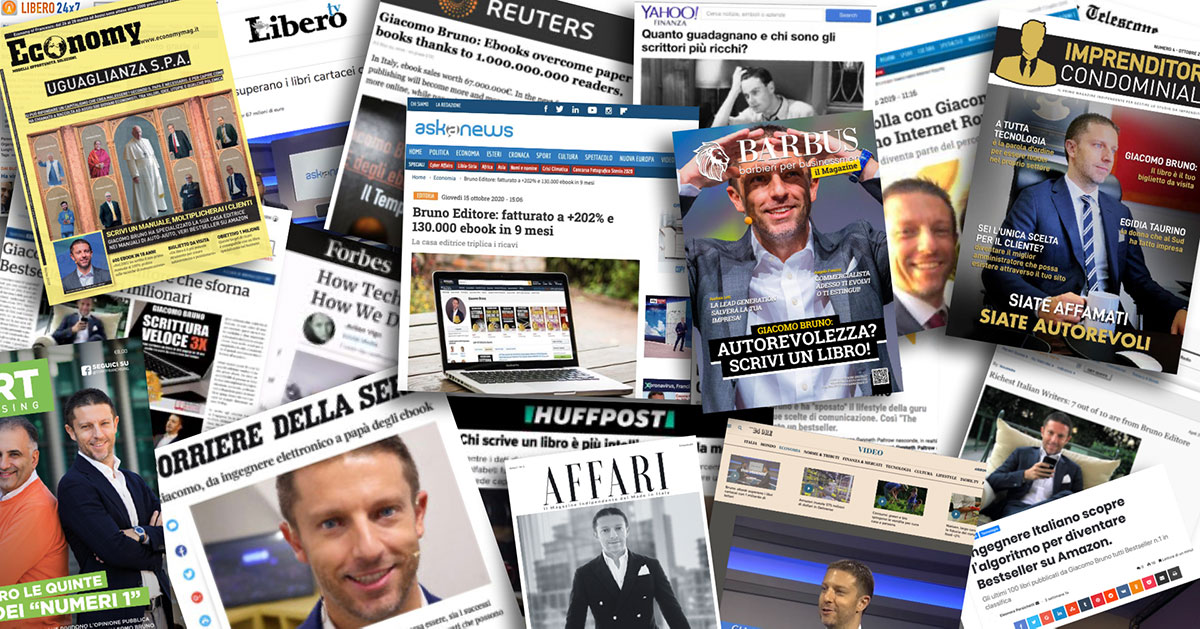Come impostare un Autoresponder Gratuito ed inviare Newsletter

Si tratta di un ottimo auto-responder. Offre sia un servizio gratuito che a pagamento. La versione gratuita ha alcune limitazioni, ma resta in ogni modo un servizio eccezionale. Per esempio non potrete mandare più di 2 messaggi al giorno (cosa che comunque era sconsigliabile fare per non disturbare troppo gli iscritti) e inoltre purtroppo verranno incluse delle pubblicità nelle vostre newsletter. Ma avrete un sacco di vantaggi.
–Innanzitutto iscrivetevi:
-Una volte registrati, fate il login ed arriverete al vostro pannello.
-Cliccate su “Autoresponders”
-E su “Add new autoresponder account”
Dovrete compilare un form:
–Account Identifier: Il nome della vostra newsletter.
–From Name: Il nome del mittente che apparirà nelle mail ricevute dai vostri iscritti.
–From Email: La vostra email che apparirà agli iscritti e alla quale potranno rispondervi.
–Copy follow-up letters from another autoresponder account: ignorate questa voce (serve se state passando da un servizio ad un altro)
–Confirmation Thank you page: qui dovrete inserire il link della vostra “thank you page”. Quando qualcuno si iscriverà alla vostra mailing list, riceverà una email per confermare il tutto. Una volta fatto ciò sarà mandato alla vostra “Thank You Page”. Fatene una e scriveteci qualcosa tipo “grazie per aver confermato l’iscrizione….”.
–Custom header to include in outgoing messages: Qui potrete impostare una scritta fissa che apparirà in tutti i vostri messaggi all’inizio (header). Innanzitutto lasciate una riga bianca in modo da separare il contenuto della vostra newsletter dalla pubblicità iniziale. Ricordate che, mentre scrivete, potrete usare quei codici che sono riportati sopra in azzurro.
Quando una persona si iscriverà alla vostra newsletter dovrà compilare un form in cui inserirà i suoi dati. Voi potete usarli mentre scrivete i vostri messaggi. Se per esempio scrivete %%FNAMEFriend%% ogni iscritto leggerà il suo nome in quel determinato punto. Capisci cosa voglio dire? Tu scrivi “Ciao %%FNAMEFriend%%” e tutti gli iscritti leggeranno il loro nome. Maria leggerà “Ciao Maria”, Marco “Ciao Marco” e cosi’ via…..anche se hai 1000 iscritti funziona sempre!! Allo stesso modo con %%LNAME%% apparirà il cognome, con %%EMAIL%% l’email e cosi’ via…
Io ti consiglio di impostare cosi’ il tuo Header:
(riga vuota)
Ciao (o Buongiorno) %%FNAMEFriend%%
(riga vuota)
Cosi’ tutti gli iscritti si sentiranno chiamati in causa. Si sentiranno importanti e al centro dell’attenzione. Tu stai parlando con loro e hai scritto il messaggio solo per loro. Ti raccomando di non mettere “Caro…” nell’header perché gli iscritti possono essere di entrambi i sessi.
Allo stesso modo puoi impostare il footer (la fine della newsletter). Io ti consiglio di scrivere:
(riga vuota)
Cordiali Saluti – Nome tuo o della tua società/sito
(riga vuota)
Una volta impostati l’header ed il footer, non ci sarà più bisogno di riscriverli. Ogni tuo messaggio inizierà cosi’ come hai impostato. Una volta completati tutti i campi del modulo clicca su “Add New account”.
Ora il vostro autoresponder è nato. Cliccate su “View Massages” e su “Add new message”.
–Delay this message by: impostate 0 giorni.
–Subject Line: l’oggetto della vostra email. In questo momento stiamo parlando della Email di benvenuto che arriverà ai vostri iscritti una volta che avranno confermato la registrazione. Intitolatela con un bel “benvenuto %%FNAMEFriend%%”. Come potete notare non c’è bisogno di ricordarvi tutti questi codici perché, in questo form, sono presenti i bottoni per inserirli in modo intuitivo.
Dopo di che, scrivete il vostro messaggio di benvenuto ricordandovi di includere il link per scaricare l’omaggio che avevamo promesso. Sopra selezionate le caselle per includere l’header ed il footer (ricordate…non riscriveteli). Ora salvate il messaggio. Ora qualunque persona si iscriverà alla vostra mailing list riceverà subito questa mail.
“Benvenuto! Ti ringrazio per esserti registrato alla mia newsletter. Ecco qui il tuo omaggio” Ricordi? Avevamo promesso un ebook in omaggio. Come fare? Non tutti hanno il programma Adobe per creare Pdf. Ma ci sono diversi metodi per creare un pdf gratuitamente. Ma prima di tutto, vediamo di cosa parlare. Cosa scrivo nel mio mini-ebook? Bè, trattandosi di un omaggio, non deve avere una lunghezza eccessiva; 30 pagine dovrebbero bastare. L’argomento dovrebbe essere inerente a quello del tuo minisito. Puoi scrivere qualche consiglio derivato dalla tua esperienza. Ricordati di promuovere anche i tuoi prodotti (o quelli che stai pubblicizzando come affiliato). Una buona idea sarebbe quella di consentire la diffusione di questo mini ebook. Il visitatore magari vi troverà argomenti interessanti e lo passerà ai suoi amici che lo leggeranno a loro volta. Tutti vedranno anche il tuo consiglio sugli ebook per approfondire l’argomento e magari qualcuno li comprerà. Dicesi Viral Marketing. Per creare un pdf partendo da un .doc abbiamo già visto il servizio https://www.freepdfconvert.com
Ma cosa significa Autoresponder? Significa che potete impostare diversi messaggi come questo e decidere quando i vostri iscritti li riceveranno. Il tutto avverrà automaticamente! Voi dovrete solo impostare l’iter che dovranno seguire i vostri iscritti. Ora potrete sbizzarrirvi con le idee. Ve ne propongo alcune: al posto di promettere un ebook in regalo per vostri iscritti, potrete creare un corso per loro. Come fare? Aggiungete nuovi messaggi e su “Delay this message by” dovrete impostare il numero dei giorni che dovranno passare dall’ultima email ricevuta per ricevere questa nuova.
Facciamo un esempio: regaleremo un corso in 10 parti su un dato settore. Nel primo messaggio, che sarà anche quello di benvenuto, imposteremo 0 giorni; questo significa che riceveranno questo benvenuto appena si iscriveranno. Nei successivi messaggi impostiamo 7 giorni. Cosi’, ogni 7 giorni, i vostri iscritti riceveranno la nuova parte del corso. Avviene tutto in automatico anche se gli iscritti si registreranno in date differenti; l’iter è quello. E’ una cosa fantastica!! Ciò stimolerà i tuoi iscritti a seguire la tua newsletter e a non cancellarsi!!
Un’altra idea sarebbe quella di regalare un ebook, ma di darne un capitolo ogni settimana!!
Dopo che avrete impostato l’iter cliccate su “Form Codes”
Qui potrete creare il form presso il quale i vostri visitatori potranno iscriversi. Potete scegliere le voci che dovranno essere compilate. Io vi consiglio di sceglierne poche perché, più dati si dovranno inserire, meno gente s’iscriverà! Io sono disposto a darti il mio nome, ma non il mio indirizzo e numero di telefono!! Quindi lasciate solo nome ed email. In basso dovrete invece inserire il link di un’altra “thank you page” alla quale verranno indirizzati i visitatori dopo aver compilato il form. Fatela e scriveteci qualcosa come “Grazie per la registrazione…riceverete una email per confermare l’iscrizione…attenzione perché l’email potrà essere considerata come Spam, quindi aggiungete l’indirizzo fra quelli “consentiti” in modo da ricevere correttamente le nostre newsletter….ecc….” Verrà immediatamente creato il codice html che dovrà essere inserito nella vostra landing-page. Cosi’ avrete il vostro form nel vostro sito. Fate subito una prova per vedere se tutto funziona: iscrivetevi con un vostro indirizzo email. Riceverete immediatamente una email dalla quale potrete confermare la registrazione. Una volta fatto ciò riceverete il messaggio di benvenuto! E dopo 7 giorni (o come avete programmato) la seconda parte del corso…e cosi’ via!!
Bene la vostra newsletter è nata. Ma come mandare le nostre newsletter vere e proprie (al di fuori dell’iter)? Cliccate su “Broadcast”. Verrete mandati al solito form da dove creare il vostro messaggio. Potrete pure deciderne il destinatario:
–Active: tutti gli iscritti che devono ancora finire l’iter impostato;
–Finished: tutti gli iscritti che hanno finito l’iter;
–All: tutti gli iscritti.
Quando vorrete mandare un messaggio ai vostri iscritti basterà farlo da qui. Un altro consiglio che voglio darvi riguarda gli oggetti delle vostre email: mettete titoli interessanti che incitino a leggere la news; sennò è molto probabile che gli utenti cancellino l’email senza leggerla. Sfruttate pure il codice %%FNAMEFriend%%. Pensate all’effetto di ricevere una mail dal titolo: “Giuseppe (nel mio caso) questa notizia fa per te!!”. Ciò mi incuriosirà e sicuramente la leggerò!
Questo autoresponder è uno strumento fantastico ed è anche gratuito!! Cosi’ potrete mantenere un contatto con i vostri visitatori (sia che abbiano comprato o che non lo abbiano fatto). Potrete proporli nuove offerte e ci saranno alte possibilità che comprino in futuro. Diventeranno dei clienti veri e propri. Ovviamente con uno strumento come questo si può fare di tutto. Sta a te decidere le tue strategie. Dal vostro pannello, cliccando su “subscrivers”, potrete anche vedere la lista dei vostri iscritti e le loro relative email.
Tutto questo è approfondito nel mio ebook Cheap Business che vi guiderà nella creazione del vostro business online sfruttando solo risorse gratuite; così potrete fare le vostre prime esperienze in questo settore e guadagnarci pure qualcosa. Spero di esservi stato d’aiuto. Ci sentiamo sul blog 😀 😉
A Cura di Giuseppe Marchesiello,
Autore di “Primo della Classe” e “Cheap Business“